win10设置防火墙的方法 win10怎么修改防火墙设置
更新时间:2023-09-12 09:24:21作者:zheng
有些用户发现win10电脑的防火墙设置出现了一些问题,想要修改防火墙设置却不知道如何操作,今天小编就给大家带来win10设置防火墙的方法,如果你刚好遇到这个问题,跟着小编一起来操作吧。
方法如下:
方法一:
1、首先右击"网络"图标,在单击“属性”。
2、单击”windows防火墙"。
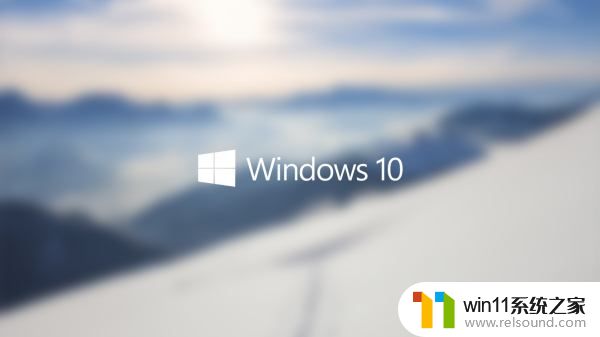
3、在单击“启用或关闭windows防火墙"。
4、选择”关windows防火墙(不推荐)。在单击“确定就可以完成了。

方法二:
1. 第二种方法有双击“控制面板”。
2.单击“windows 防火墙”。
3.单击“启用或关闭windows 防火墙”。
4.在选择“关闭windows 防火墙(不推荐)”。

以上就是win10设置防火墙的方法的全部内容,还有不清楚的用户就可以参考一下小编的步骤进行操作,希望能够对大家有所帮助。















